Bạn đang xem bài viết Cách tắt tự động sửa lỗi chính tả trên iPhone tại Pgdphurieng.edu.vn bạn có thể truy cập nhanh thông tin cần thiết tại phần mục lục bài viết phía dưới.
Đối với hàng triệu người sử dụng iPhone trên toàn thế giới, tự động sửa lỗi có thể là một công cụ cực kỳ hữu ích khi gõ tin nhắn, email hoặc ghi chú. Mặt khác, tính năng này cũng có thể là một phiền toái. Vậy bạn sẽ làm gì để khai thác tốt khả năng của tự động sửa lỗi, hoặc tắt nó đi nếu không cần sử dụng.
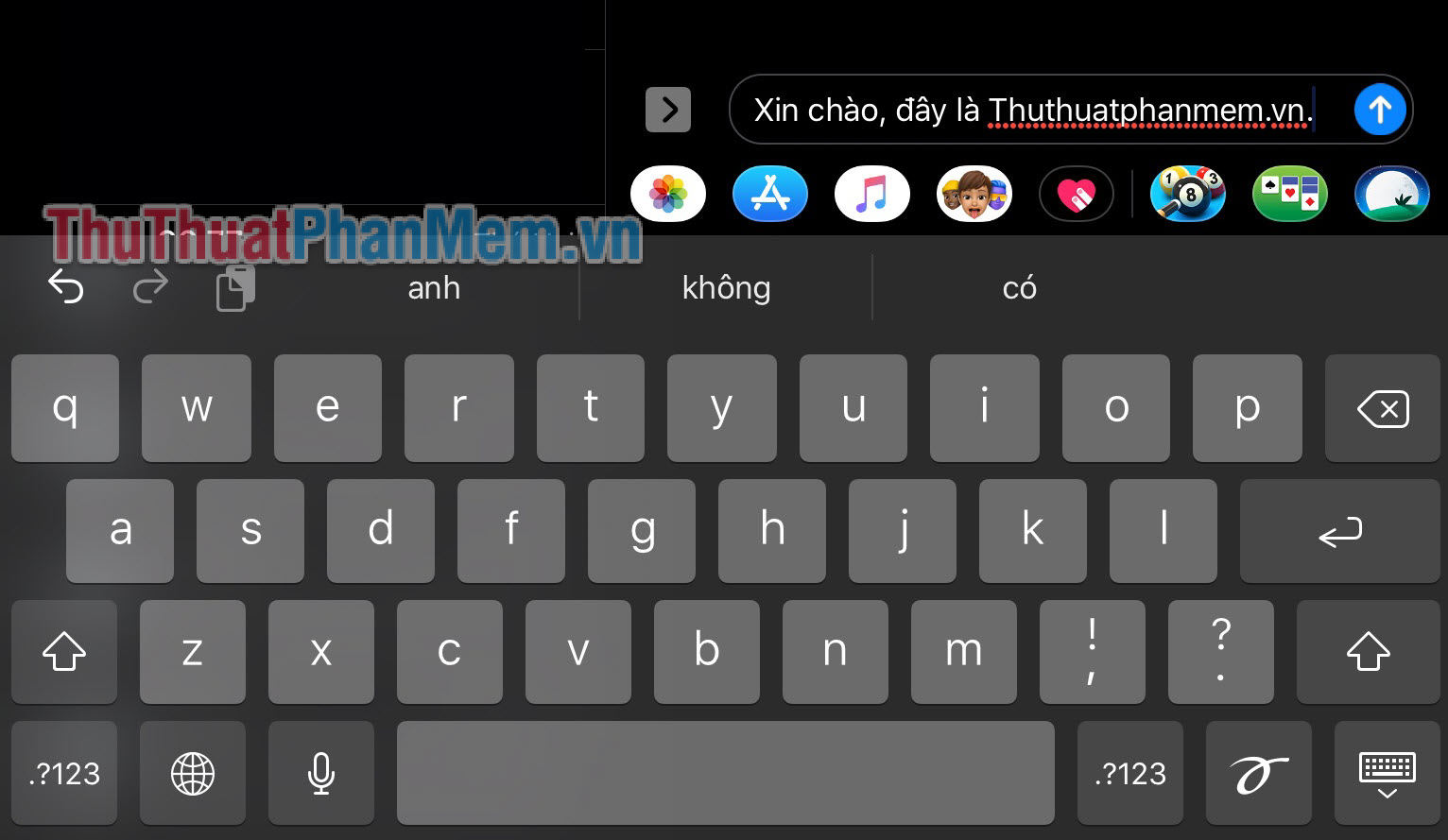
Dạy cho iOS từ mới
Phải “dạy” chi iOS những từ mới nghe có vẻ phức tạp, nhưng nó thực sự sẽ giúp bạn tiết kiệm thời gian và bớt đau đầu trong tương lai. Để thực hiện điều này, bạn sẽ cần trải qua 2 cách.
Cách đầu tiên sẽ nằm ngoài kiểm soát của bạn. Nếu bạn bật tính năng tự động sửa lỗi, khi bạn nhập một từ, iOS sẽ cố gắng đưa ra gợi ý và tự động sửa. Sau đó, bạn xóa từ được gợi ý đi và viết lại cho đúng ý của mình. Cứ thực hành như vậy một vài lần, hệ thống sẽ không còn tự động sửa từ đó nữa.
Ngoài ra, có một cách cụ thể hơn để giúp iOS học được những ý định của bạn. Mở Cài đặt trên thiết bị của bạn và chọn Cài đặt chung. Tiếp tục đi đến Bàn phím.
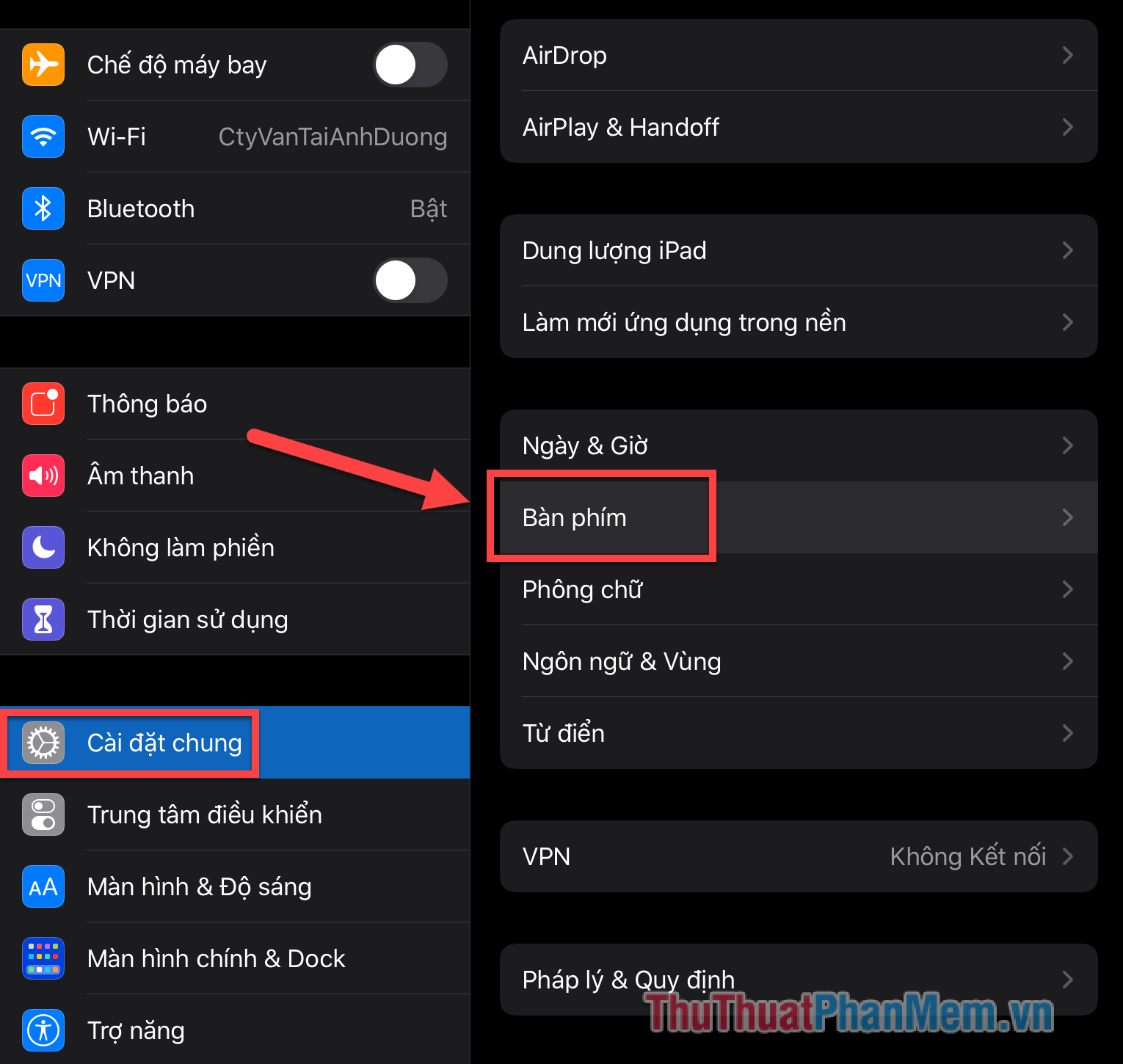
Trong thiết lập sau đó, bạn đi tới Thay thế văn bản.
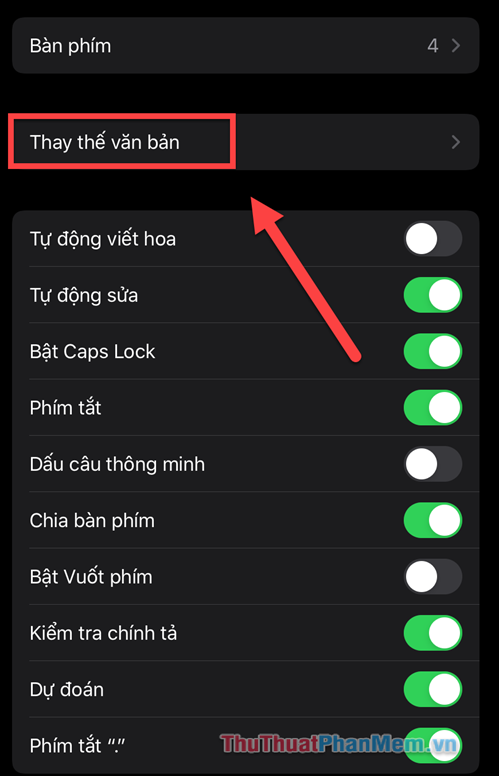
Nhấn vào biểu tượng Dấu cộng ở góc trên bên phải.
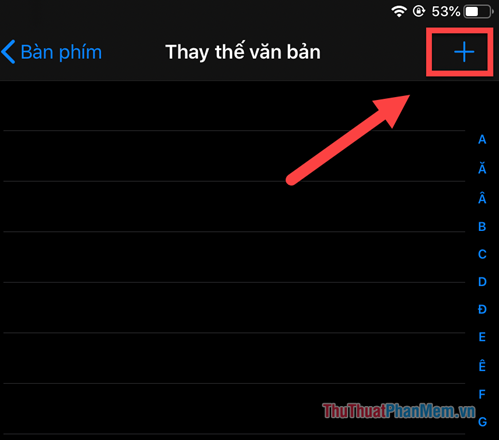
Tại đây bạn có thể nhập cụm từ mình hay sử dụng, và cách viết tắt của nó phía dưới.
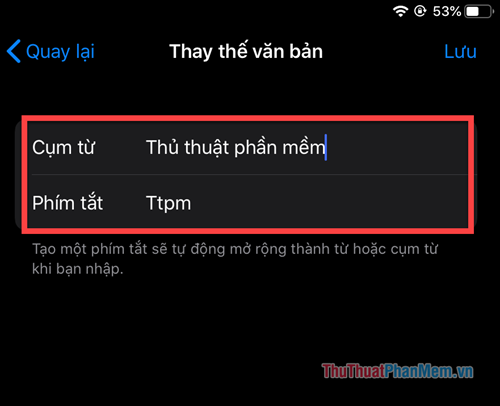
Hoặc nếu như hệ thống thường xuyên sửa sai một từ nào đó, bạn có thể chữa lại bằng cách nhập hai ô giống nhau như dưới đây. Từ đó, mỗi lần bạn nhập từ “Chào”, iOS sẽ không tự động sửa nó nữa.
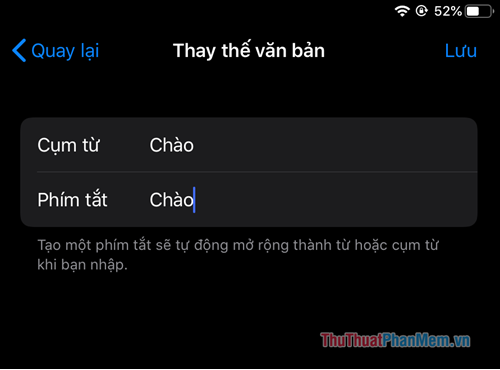
Đây là một cách giúp cho iOS có thể tự động sửa lỗi một cách chính xác mà không cần chờ hệ thống tìm hiểu thói quen dùng từ của bạn.
Tắt tự động sửa lỗi hoàn toàn
Trong trường hợp bạn cảm thấy tự động sửa lỗi không phù hợp với mình thì có thể vô hiệu hóa nó một cách dễ dàng. Từ đó bạn sẽ tự do nhập bất kỳ điều gì từ bàn phím và phải chịu trách nhiệm cho các lỗi văn bản mà bạn gửi đi.
Lặp lại bước bên trên, bạn mở Cài đặt >> Cài đặt chung >> Bàn phím.
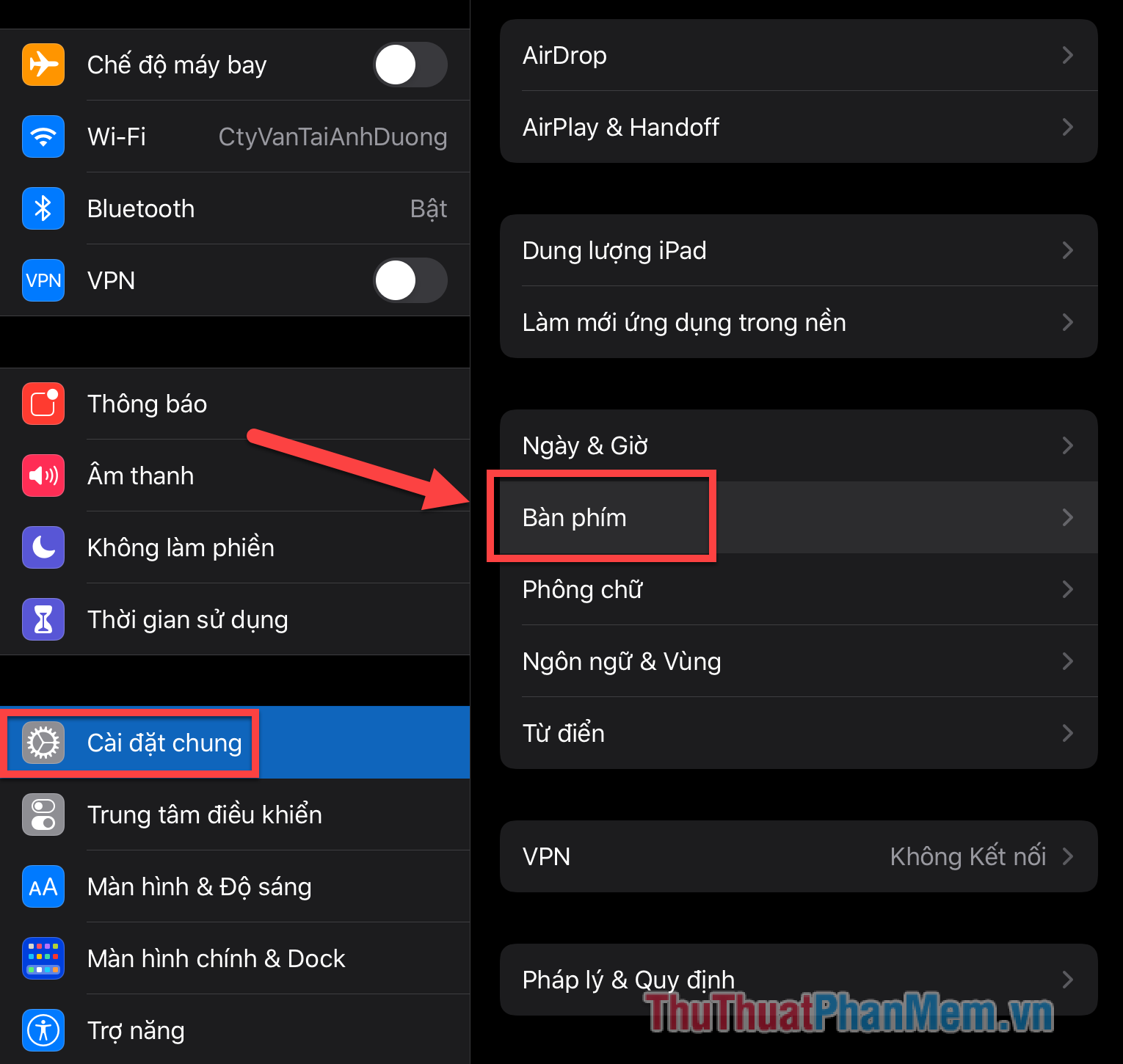
Tại đây, bạn tìm đến dòng Tự động sửa và gạt công tắc tắt nó đi. Như thế mỗi lần bạn gõ một từ, hệ thống sẽ không tự động thay đổi nó nữa.
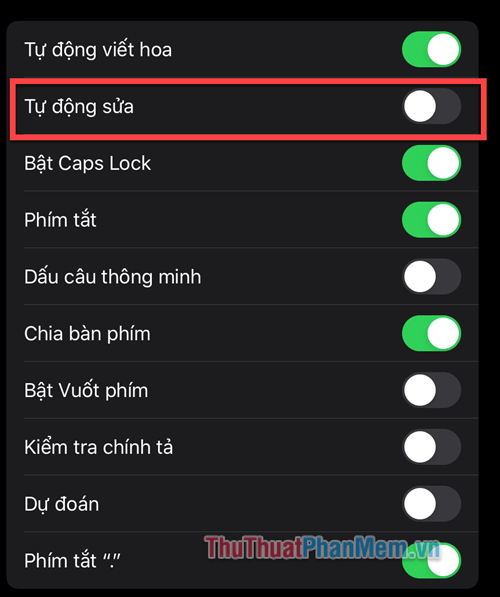
Ngoài ra, nếu bạn muốn vô hiệu hóa hoàn toàn mọi sự trợ giúp, hãy tắt cả Kiểm tra chính tả và Dự đoán. Kiểm tra chính tả giúp gạch chân các từ bị viết sai để bạn nhận ra và sửa lại. Dự đoán là tính năng đoán trước các từ khi bạn chưa gõ hết từ đó, ví dụ: bạn gõ “Đ”, lập tức sẽ xuất hiện các dự đoán khác nhau như “Được, Đi” để bạn lựa chọn.
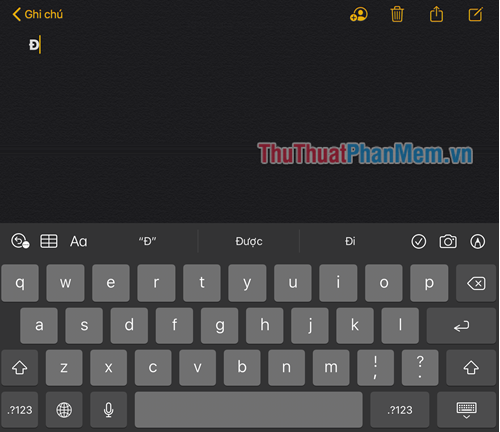
Khi đã tắt tất cả hỗ trợ như trên, bàn phím của bạn sẽ hoàn toàn trống trải và bạn tự do nhập bất kỳ ký tự gì mình muốn.

Tự động sửa lỗi không dành cho tất cả mọi người, vì vậy dù bạn yêu thích hay ghét nó, thì bạn cũng đã biết cách để cải thiện và khắc phục trải nghiệm khi sử dụng tính năng này. Chúc bạn thành công!
Cảm ơn bạn đã xem bài viết Cách tắt tự động sửa lỗi chính tả trên iPhone tại Pgdphurieng.edu.vn bạn có thể bình luận, xem thêm các bài viết liên quan ở phía dưới và mong rằng sẽ giúp ích cho bạn những thông tin thú vị.
Nguồn: https://thuthuatphanmem.vn/cach-tat-tu-dong-sua-loi-chinh-ta-tren-iphone/
Từ Khoá Tìm Kiếm Liên Quan:
